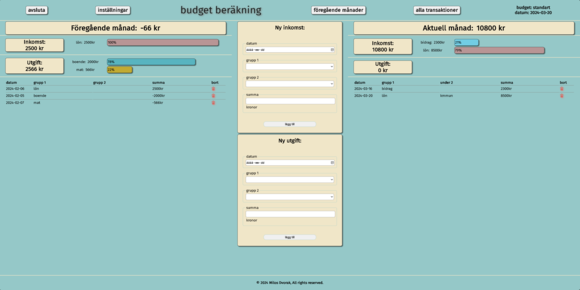
Budget
starta program
Budget är tänkt att ge dig en bättre överblick över dina inkomster och utgifter. Det spelar ingen roll om det är en hushållsbudget eller ett annat projekt. Du kan skapa så många budgetar du vill. Detta program är skrivet med HTML/SCSS och JavaScript och lite GSAP för animering.
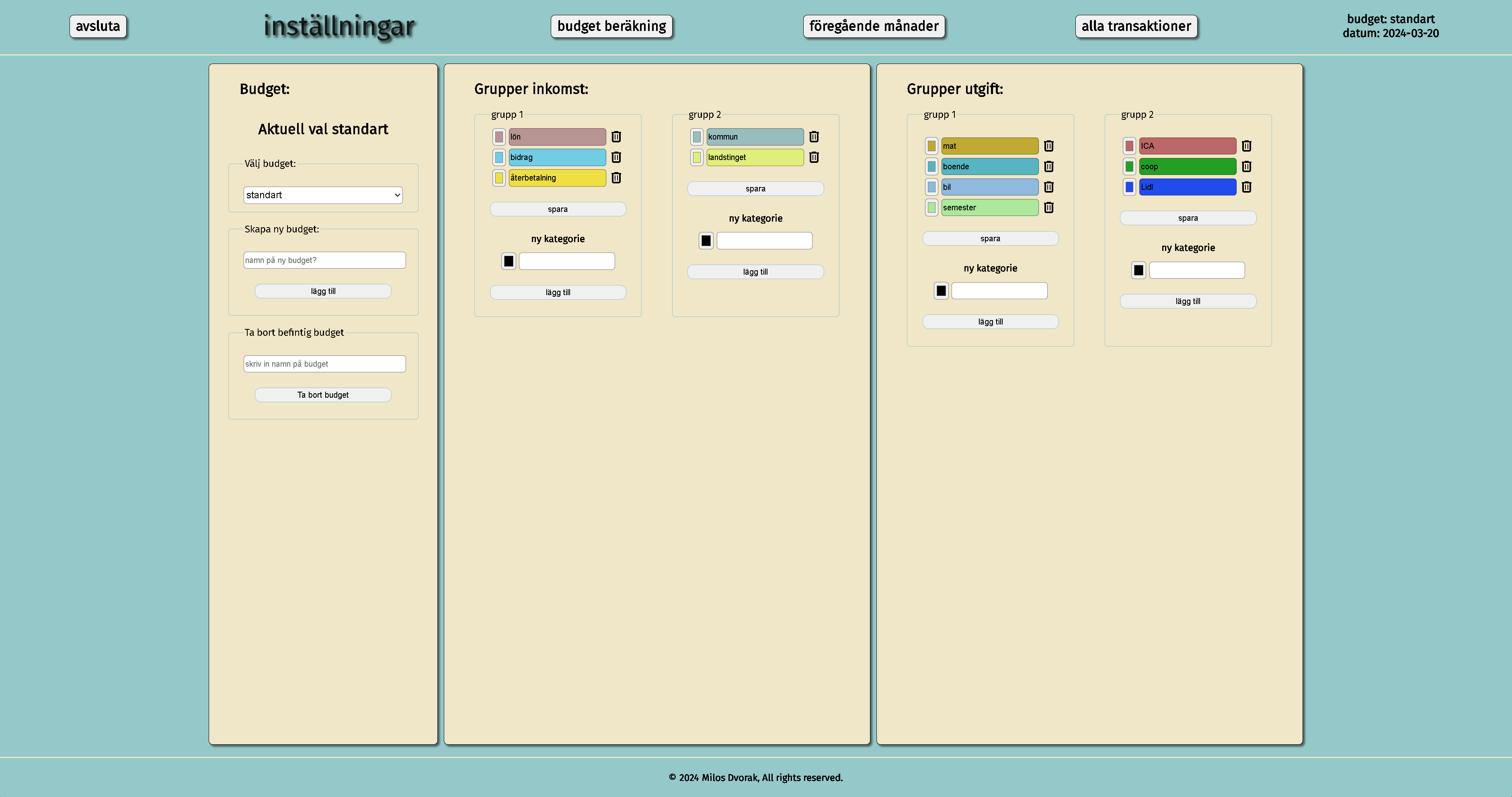
Innan första starten
Det första du behöver göra när du startar Budget för första gången är att skapa kategorier för intäkter och utgifter. Detta är nödvändigt för att kunna använda Budget och den grafiska presentationen i programmet korrekt. Det enda viktiga är kategorierna i grupperna 1. Kategorier i grupp 2 är valfria för att bibehålla en bättre överblick över respektive information och påverkar inte resultat. För att skapa nya kategorier, gå till "Inställningar" i menyn och skrev önskat namn i fönstret under "ny kategori". Genom att klicka på pricken framför fönstret kan du välja färg för denna kategori. Tryck sedan på "lägg till" så kommer kategorin att dyka upp längre upp i samma grupp. Här hittar du senare alla kategorier du har lagt till och du kan även redigera eller ta bort dem här. Du behöver göra den här processen igen för varje ny kategori.

Vill du skapa ny budget? Detta är inte nödvändigt men säkert möjligt. Skriv namn för den nya budgeten under "Inställningar", i fönstret "Budget" och "ny Budget" och bekräfta med lägg till. Namnet på budgeten finns nu som val i "Välj budget" längre upp i samma fönster men väljs även automatiskt. Namnet på den valda budgeten hittar du alltid längst uppe till höger, tillsammans med aktuellt datum. Vill du ta bort en budget kan du även göra detta i detta fönster nedan under "ta bort en befintlig budget". Kom ihåg att all data i budgeten kommer att gå förlorad om den raderas. Skriv namnet på budgeten som ska raderas i cellen. Detta är en säkerhetsåtgärd för att försvåra oavsiktlig radering. I nästa steg trycker du på radera med "Ta bort budget".
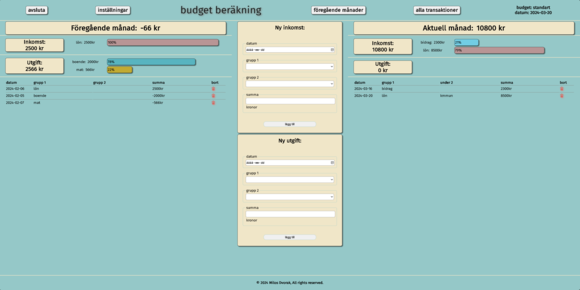
Inmatning av värden
När du har de kategorier du behöver kan du börja fylla tabellen med värden. I "budget beräkning" finns det två fält som används för att mata in värdena. Det första fältet är för inkomst och det andra för utgifter. Båda är identiska förutom Namn. Fälten datum och summa är obligatoriska, grupp1 är viktig för att kunna genomföra kategoriseringen grupp2 är valfritt och endast för din överblick i tabellen. Efter att ha bekräftat med "lägg till" sparas värdet i din budget och syns i tabellen. Beroende på vilket datum du angav kommer värdena att visas. Till höger hittar du värdena från innevarande månad och till vänster den föregående månaden. Om information i en post är felaktig kan du när som helst redigera den under alla transaktioner. Om du trycker på raderas detta värde.

Föregående månader
I denna översikt har du möjlighet att jämföra upp till tre månader. Precis under menyn efter text "månad" finns ett fönster som öppnas när du klickar på den och visar ett urval av månader som du har matat werde in.
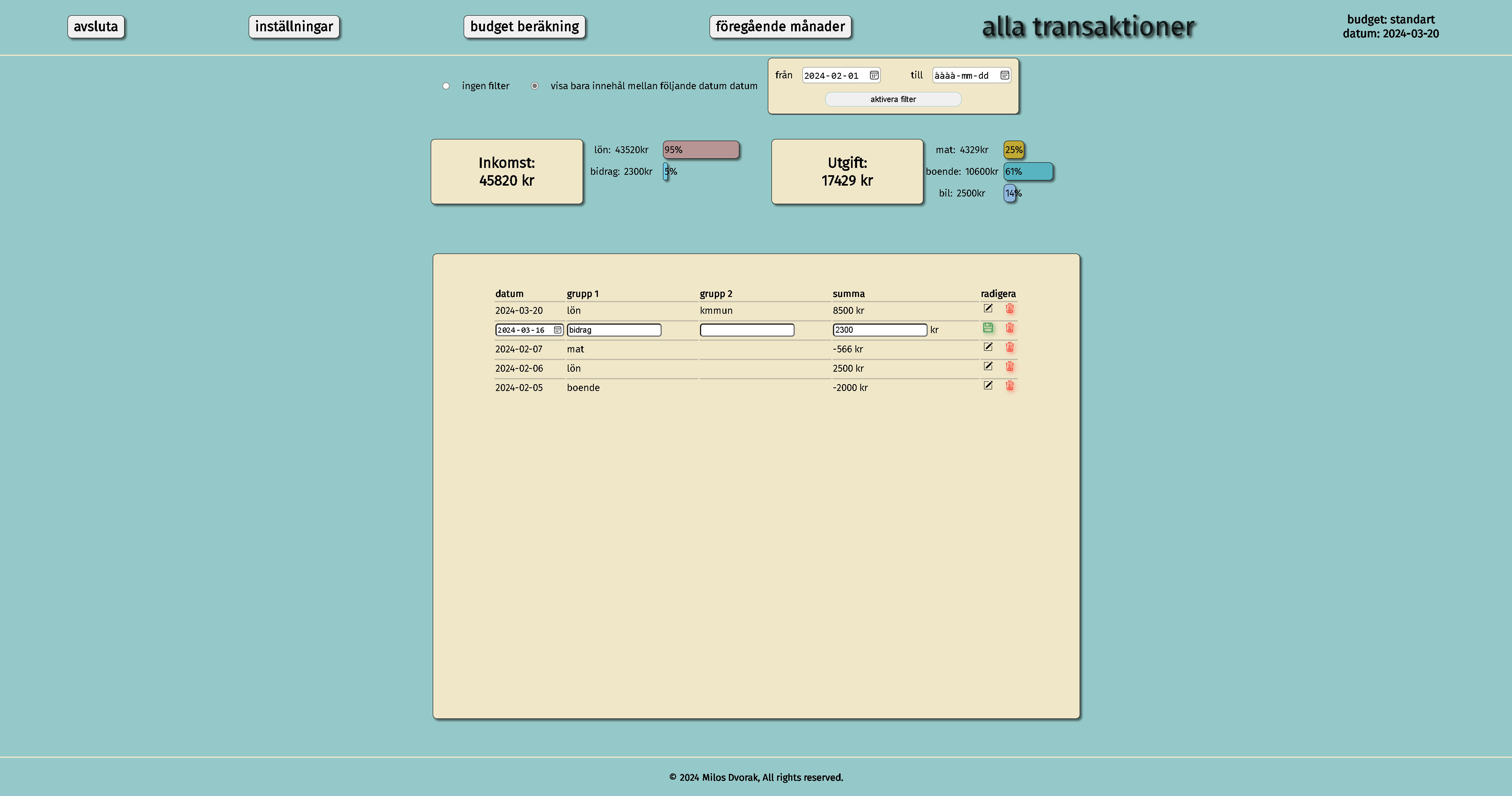
Alla transaktioner
För att få en fullständig överblick och för att kunna ändra värden finns vyn "Alla transaktioner". Först kan du välja om du vill använda ett tidsfilter eller om du vill att alla värden ska visas. Som standard är "inget filter" valt. När du har bestämt dig för ett filter öppnas ett fönster med datumen "från" och "till". Fyll i önskade värden och "aktivera filter". Om du inte gör någon inmatning i någon av dem kommer Budget att reagera på följande sätt: --Ingen inmatning i "från" - värden från 1970 till datumet "till" visas, --ingen post i "till" - värden från datumet "från" till idag visas. Nedan hittar du en tabell med önskade värden, sorterade efter datum så att värdena är nyare datum är överst och ju äldre datumet är, desto längre i listan placeras det. Här har du möjlighet att ändra posterna genom att klicka på . Runt För att sedan spara ändringen, tryck . Om du trycker på raderas värdet.